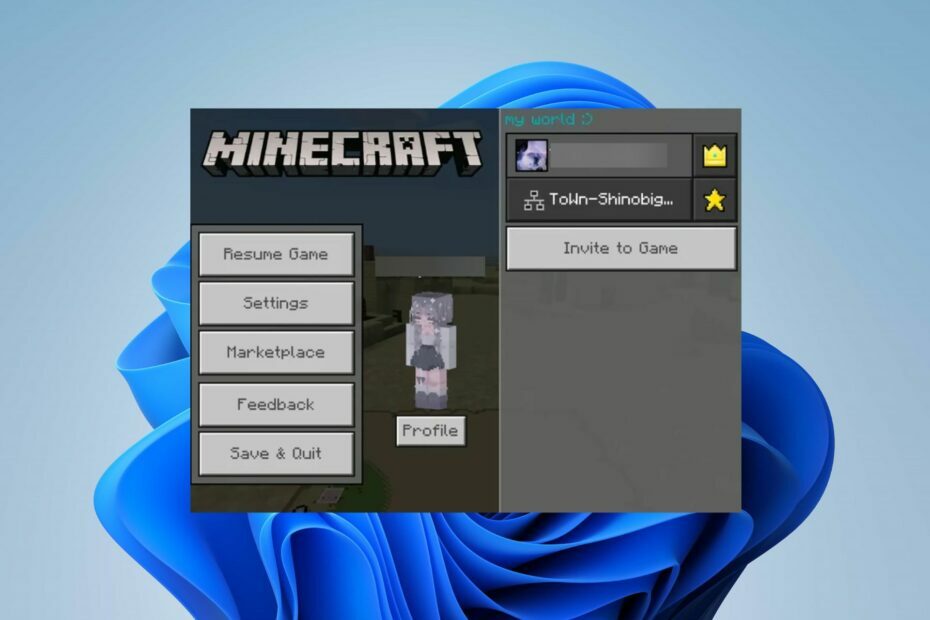설정에서 Minecraft의 내레이터를 빠르게 비활성화
- Minecraft에서 내레이터를 비활성화하려면 게임 설정을 변경하기만 하면 됩니다.
- 시스템에서 내레이션을 비활성화하여 실행되지 않도록 할 수도 있습니다.
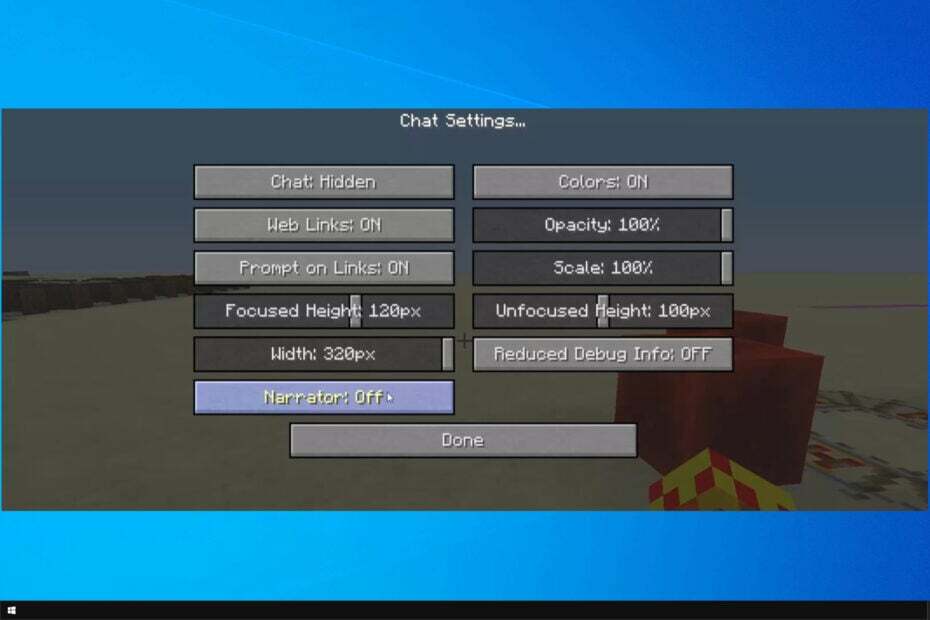
엑스다운로드 파일을 클릭하여 설치
- Restoro PC 수리 도구 다운로드 특허 기술로 제공되는 (특허 가능 여기).
- 딸깍 하는 소리 스캔 시작 PC 문제를 일으킬 수 있는 Windows 문제를 찾습니다.
- 딸깍 하는 소리 모두 고쳐주세요 컴퓨터의 보안 및 성능에 영향을 미치는 문제를 해결합니다.
- Restoro가 다운로드되었습니다. 0 이번 달 독자 여러분.
Minecraft는 최고의 어드벤처 게임 중 하나이지만 많은 사용자가 Minecraft에서 내레이터를 끄는 방법을 궁금해하고 있습니다.
이 문제를 해결하는 것은 다음과 같이 간단합니다. 내레이터 설정 변경, 이 가이드에서는 Minecraft에서 수행하는 방법을 보여 드리겠습니다.
Minecraft 내레이터는 무엇을 하나요?
Minecraft의 내레이터는 다음을 읽는 접근성 기능입니다.
- 모든 메시지 – 여기에는 게임 내 시스템 및 채팅 메시지가 모두 포함됩니다.
- 채팅 – 다른 플레이어의 채팅 메시지만 읽습니다.
- 체계 – 게임에서 생성되는 시스템 메시지만 읽습니다.
Minecraft에서 내레이터를 어떻게 끌 수 있나요?
1. 단축키 사용
- 게임을 시작하다.
- 이제 윈도우 키 + 비.
- 이제 내레이터가 비활성화됩니다.
2. Xbox에서 설정 변경
- 먼저 엑스박스 단추, 가이드 창이 열립니다.
- 다음으로 체계 옵션.
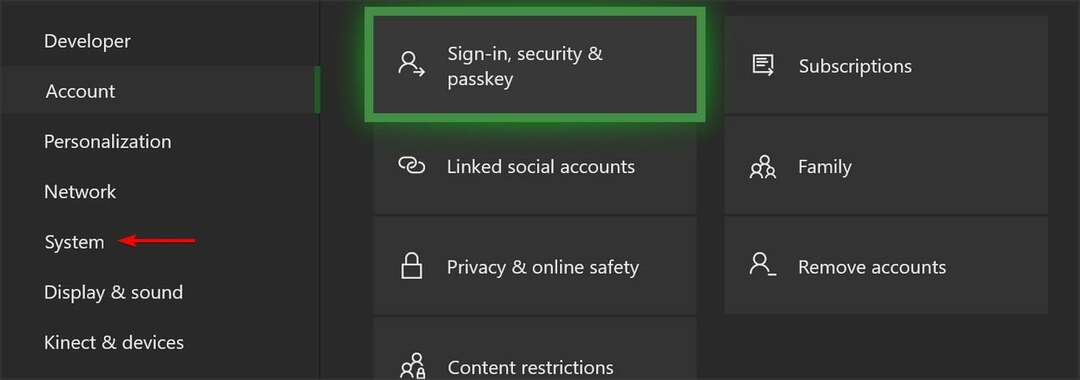
- 표시된 옵션에서 다음으로 이동합니다. 설정.
- 다음으로 접근 용이성 옵션.

- 마지막으로 내레이터 끄려면.
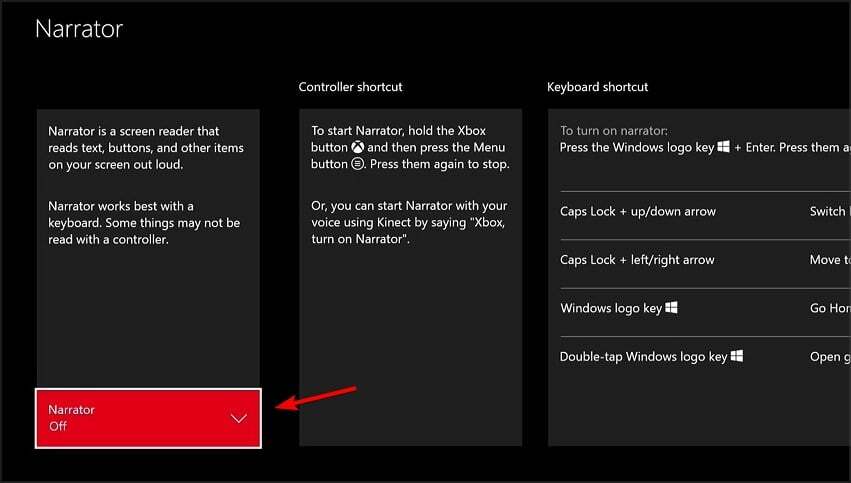
이렇게 하면 Xbox One의 Minecraft에서 내레이터가 꺼집니다.
3. PS4에서 UI 스크린 리더 비활성화
- 마인크래프트를 시작하세요.
- 다음으로 이동 설정.
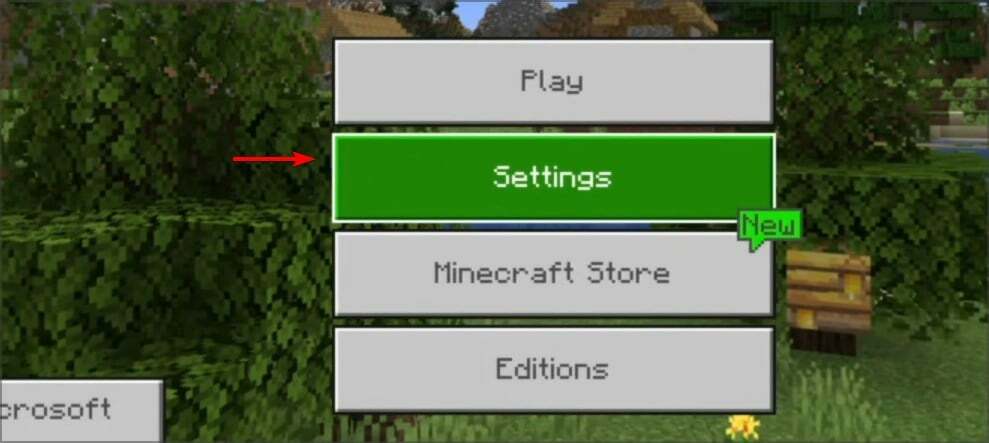
- 그런 다음 선택 접근성.
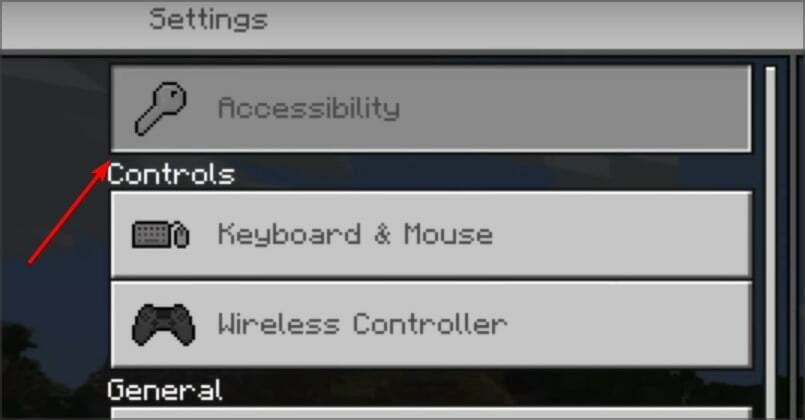
- 마지막으로 비활성화 UI 스크린 리더 활성화.

보시다시피 PS4에서 Minecraft 내레이터를 끄는 것은 매우 간단합니다.
- Mortal Kombat 1이 공식적으로 9월 19일 출시됩니다.
- 0xa3ea00c9 오류: 이 EA Play 설치 문제를 해결하는 방법
- Xbox 게이머태그 검색: 플레이어를 찾는 방법
4. iPad에서 손쉬운 사용 설정 변경
- 로 이동 설정.
- 다음으로 선택 접근성.
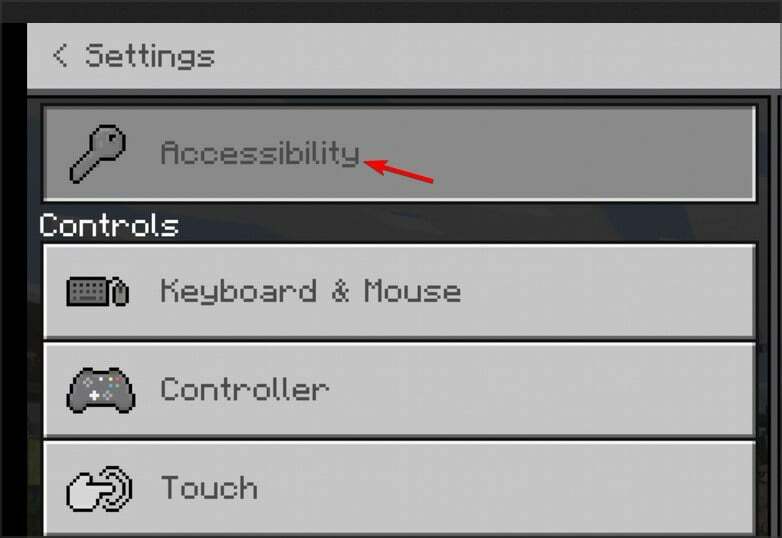
- 끄다 UI 스크린 리더 활성화.

이제 iPad용 Minecraft에서 내레이터를 끄는 방법을 알았습니다.
글쎄, 이것은 Minecraft에서 내레이터를 비활성화하기 위해 수행해야 하는 모든 단계에 관한 것입니다. 보시다시피 문제를 해결하는 데 몇 분 밖에 걸리지 않습니다.
추가 문제가 있는 경우 다음을 확인하십시오. 마인크래프트 업데이트 이를 방지하기 위해 최신 버전으로
언제나 그렇듯이 이 주제에 대한 여러분의 생각을 읽고 싶습니다. 주저하지 말고 아래 전용 섹션에 의견을 남겨주세요.
여전히 문제가 있습니까? 이 도구로 문제를 해결하세요.
후원
위의 조언으로 문제가 해결되지 않으면 PC에서 더 심각한 Windows 문제가 발생할 수 있습니다. 추천합니다 이 PC 수리 도구 다운로드 (TrustPilot.com에서 우수 등급으로 평가됨) 쉽게 해결할 수 있습니다. 설치 후 다음을 클릭하기만 하면 됩니다. 스캔 시작 버튼을 누른 다음 모두 고쳐주세요.